- 94
- 22
- 52

【ユーザー記事】auで購入したAndroidスマートフォンのSIMロック解除方法や設定について
僕はいちマイネ王メンバー(一般の会社員です)であり、いちmineoユーザーです!
こんにちは! マイネ王メンバーのおじさんと申します(^^)
マイネ王スタッフブログへ久しぶりに記事を書かせてもらっています。
突然ですが、「今まで使っていたドコモ・auブランドのAndroidスマートフォンをそのままmineoで使いたい!」という方は少なくないと思います。
基本的にはその機種に対応するmineoのSIMを挿してから接続設定をするだけでそのまま通話や通信が利用できますが
「SIMが認識しない」
「上手く通信し始めない」
「使いつづけていると今まで出ていなかった気になる通知類が出たり何かとわずらわしい・・・」
というようなことが起きた経験、この記事をご覧の皆さんもあるのではないでしょうか?
僕はauブランドのXperia(ソニーモバイル製)でmineo auプランを利用していますので、今回は僕のスマートフォンの設定をご紹介します!
(他の機種、またドコモブランドXperiaでは一部操作が異なる場合があります。不明点がある際はmineoユーザーサポート・mineoサポートダイヤル、またマイネ王Q&Aを活用されることをお勧めします)
【お知らせ】
記事中紹介する操作については私の自己判断で行っているもの(アプリの無効設定)が含まれ、操作を誤ると動作に不都合が出る場合も考えられます。万一不都合が出た場合は変更された設定を元に戻してご利用ください。この記事の内容を保証・サポートするものではありません。
auブランドの一部機種は事前にSIMロック解除が必要
今使っている機種がmineoで使えるかをmineoさんが動作確認端末一覧 Aプラン(auプラン)として載せてくれています。一覧で「◎」「○」となっていれば利用できるのですが、よく見てみると「○」となっていても【SIMロック解除が必要です】というメッセージがある機種とない機種とがあります。
【SIMロック解除が必要です】となっている機種はSIMロック解除(=同じブランド以外のSIMでも利用できるようにする手続き)をしておかないとmineoで利用できないので、使い始める前に手続きと設定を済ませましょう(^^)
なお、SIMロック解除可能な機種は2015年5月以降に発売された機種です。そして、SIMロック解除手続きはその機種を購入した日より181日目から出来るようになります。
(参考)SIMロック解除のお手続き | スマートフォン・携帯電話をご利用の方 | au
ちなみにドコモ・SoftBankのSIMロック解除手続きの基準はそれぞれ各社のホームページで確認できます。各社少しずつ基準が異なりますので確認されてみてはいかがでしょうか。
SIMロック解除の手続き | お客様サポート | NTTドコモ
ソフトバンクの携帯電話を他社で利用する / SIMロック解除
SIMロック解除のお手続き|契約内容の確認・変更|サポート|Y!mobile
【SIMロック解除できない ⇒ mineo で利用できない機種があります!】
発売の古い一部機種(2015年4月以前に発売されたau VoLTE対応機種)においてSIMロック解除に対応していないモデルがあります。それらの機種ではmineoでの利用が出来ませんので十分ご注意ください!(mineoの動作確認一覧にてご自身の利用する機種が載っているか確認すると安心ですね)
さて、auブランドのAndroidにおけるSIMロック解除の手続きは2ステップ!!
①auさんにSIMロック解除の申し込みをする(手続き方法は2通り!どちらか一方でどうぞ)
●「My au」(PC/スマートフォン)から申し込み:手数料無料
⇒ご自身で購入された機種であればau解約前に限り手数料無料で手続きできます。mineoのりかえ前にロック解除申し込みを済ませておくとおトクですよ!
●auショップ/auスクエア/PiPit店頭で申し込み:手数料3,000円(税別)
⇒au解約後、または中古販売店などで手に入れたau機種のSIMロック解除は店頭で受け付けしています。僕の今使っているスマートフォンは中古で購入したものなので、auショップでSIMロック解除を申し込みしました。手数料は店頭で現金支払いでした!
②利用する機種でSIMロック解除の操作をする:Wi-Fiを予め用意してから操作を始めましょう
mineoの新規申込やSIMカード再発行手続きを済ませ、SIM(au VoLTE対応SIMなど)を受け取ってからの操作です(^^)
(1)SIMロック解除するスマートフォンにmineoのSIMを挿します
(2)設定→Wi-Fiを開き、Wi-Fiに接続します
(3)設定→端末情報→SIMのステータス→SIMカードステータス の順に開きます
(4)SIMステータス更新 を押ししばらく待ち
●【SIMロックステータス】が「許可されています」
●【コード】が「900」
と表示されればSIMロック解除完了です(^^g
※機種によって若干メニューの進め方や文言が異なる場合があります。
※上記はAndroidの操作です。iPhoneやiPadは操作手順が異なります。
この後にmineoの接続設定(APN設定)をすれば通信出来るようになります!
(MNPやSIMカード変更をした方で通信が出来るようにならない方はmineoマイページで回線切替手続きを行っているか確認しましょう)
なお、mineoユーザーサポートにも②利用する機種でSIMロック解除の操作をするの操作方法が画面イメージつきで書かれています(^^)活用されてみてはいかがでしょうか。
mineoにした後のauアプリの表示や通知を止める
mineoの接続設定が完了して使いはじめて僕はふと思いました。
「auマークのアプリがゴロゴロ入っているけれど、auからmineoにしたからほとんど利用できなくなった・・・元々入っているアプリは削除できないものもあるようだけどせめて何とかすっきりさせたいな」
そこでアプリの無効設定をしました(^^)
(1)設定→アプリ を開きます
(2)表示や通知を止めたいauブランドのアプリを1つ選びます
(3)「無効にする」を押します ※警告画面が出た場合はそのまま「OK」を押します
(4)別の止めたいauアプリを選んで(1)~(3)を繰り返します
さらにmineoスイッチアプリをインストールするとスマホがmineoモデルのように生まれ変わります!!どうですか(^^)
mineoさんは推奨していないのであくまで自己責任での操作なのですが「au●●」「●●パス」という名前のアプリをすべて無効にしてもスマートフォン本体の動作に変化はなく、とってもすっきりしました!
ちなみに緊急速報メールを受け取るために「au災害対策」アプリは残しています。mineoにしてからもきちんと緊急地震速報や避難情報が届いているので万一のときも安心して利用できています(^^)
(おまけ)auブランドのXperiaに表示される「⇔」を消す
auブランドのXperiaでmineoの接続設定をしているとスマホ画面の左上に矢印マーク(mineoに接続完了ですよ、という表示)が出ます・・・。
時々マイネ王のQ&A(王国教室)にも「消したい!気になる!!」といった質問されているのを見るのですが、このマークはスワイプしても消すことが出来ません。
ですが、一時的に表示自体を消すことは可能でした!
【Android 6.0の場合】
(1)設定→アプリ を開きます
(2)右上の「…(縦に点が3つ並んでいる)」マークを押します
(3)「システムを表示」を押します
(4)「高度な設定」と書かれた電話マークのアプリを押します
(5)「強制終了」を押します
※その後警告画面が出ることがありますが、そのままOKを選びます
【Android 5.1以前の場合】
(1)設定→アプリ を開きます
(2)右に2回スワイプし「すべて」を表示させます
(3)「詳細設定」と書かれた電話マークのアプリを押します
(4)「強制終了」を押します
※その後警告画面が出ることがありますが、そのままOKを選びます
この操作をするだけであら不思議!矢印表示が消えますし、通信も問題なくできるのです。
※再起動や機内モードの切り替えによって再表示される場合があります。再表示された場合も同じ操作で再び表示を消すことが出来ます。
※今後の仕様変更などでこの操作が出来なくなったり通信に影響が出たりする可能性もありますので、お試しの際は自己責任にてお願いします。
困ったことはmineoサポートやマイネ王Q&Aに!
今回の記事はいかがでしたか?
特に一番最初に紹介したSIMロック解除はauブランドのVoLTE対応機種をmineoで利用する際に必要な操作ですが、その詳しい手順がauさんのWebサイトには載っていないのが気になっていて、今回マイネ王の記事として書かせてもらいました。
(マイネ王ではQ&Aで今までに操作したことがある方が親切に教えていらっしゃるのをよく見かけます)
mineoをこれから使ってみようと思っている方も使っている方も、心配ごとや困っていることがありましたらmineoユーザーサポートやマイネ王Q&Aを使ってみてはいかがでしょうか(^^)
この記事やマイネ王が皆さまにとって快適・安心なmineoライフへとつながりますように!!
それではまた!!

- mineo技術・サポート
- ユーザー記事
- 66
- 8
- 41
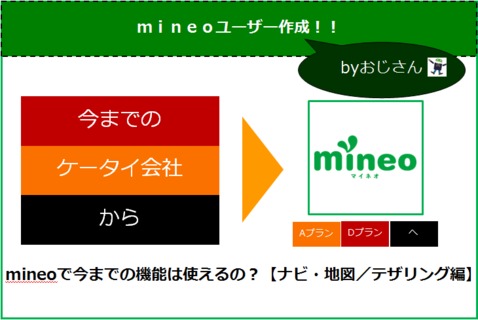
- mineo技術・サポート
- ユーザー記事
- 37
- 3
- 28

- mineo技術・サポート
- ユーザー記事
- 71
- 10
- 36
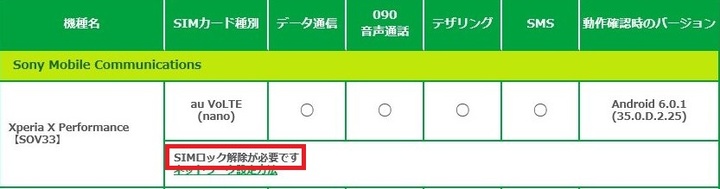

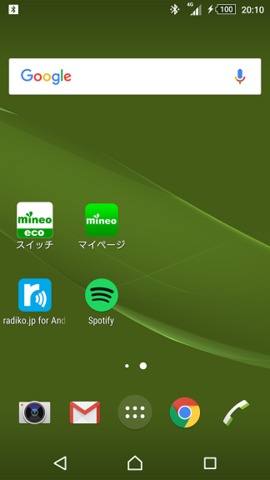
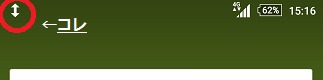



初めまして、こんにちは!
とても参考になりました!
機会がありましたらiPhone版も宜しくお願い致します(*´꒳`*)
ありがとうございましたー!
\(^o^)/HAPPY!!
これはこれからmineoにしようと考えられている方の多くが参考に
なる情報じゃないかと思いました。(^^
ネットで解除すると無料ですよと親切に誘導して下さるショップと、教えてくれず言われるがままに店頭で解除→手数料徴収というショップがあるので、auからのりかえ&ロック解除を考えておられる方には絶対読んで頂きたい記事ですね!
まとめ的な形で、是非残して下さい。
以前、iPhoneに関してと断った上でキャリア各社に問い合わせたことが有ります
条件としては「他社SIM」は持ってない場合SIMロック解除は出来るか?というものです
各社ともほぼ共通の回答で「出来ません」とのことでした
そんなわけ無いのでウソまたは不親切な回答でした
Android機は別かも知れませんが、キャリアが行うSIMロック解除は管理サーバー上のステイタスの変更だと思います
なので
>②間違いなく条件を満たしており、ネットでSIMロック解除の手続きを行ったが、現在契約中のSIMしか持っていなかった場合、
>②-A:そのまま使っていても不具合はないか?
>②-B:SIMロック手続きはずっと有効か?
>②-C:他社のSIMが手に入った時点で作業的に完了できるか?
3点の疑問は全て可であると思います
Bにつきましては公式の説明でも「再びSIMロック状態には出来ない」と回答されています
Cは端末のロック解除の手続きの問題ですから「他社SIM」として認識されるSIMを使って手続きを進めたら完全にロック解除が完了します
なお、minroのAプランnano-SIMに対してAプランVoLTE-SIMは「他社SIM」として認識するようです
各社の説明はとても不親切で、「他社SIM」を用意していない場合は、そもそもSIMロック解除が出来ないかの誤解を誘発するような説明だと感じました
>> 茉莉花さん
コメントありがとうございます!
残念ながら僕がiPhoneを使っていないもので…機会がありましたら、ということでお願いしたいです(>_<)
いつもありがとうございます。結びにも書かせてもらいましたが、mineoやMVNOに触れたりハードルが下がるきっかけになったりするといいな…と思います。
ユーザー側もかしこく使いたいですね!
やっぱり自分のことですし(^o^)
各キャリアショップさん、現ユーザーさんからもそのまま手数料取っちゃうお店もあるというのは切ない…。
コメントありがとうございます!
お役にたつのであればぜひ(^^)
(これを実現するのであればマイネ王運営事務局の方に頼まなくては)
アブサンさんが書いてくれていますが、②は
そのまま使っていて不都合なし
再びSIMロックになることはない
他ブランドSIMを挿した時点でSIMロック解除操作が可能
ですね(^_^)ノ
au VoLTE対応SIMがauブランドとMVNOとで異なり、MVNOのau VoLTE対応SIMをauブランド機種(VoLTE対応機種)で使うにはSIMロック解除をする必要がありますよ、ということですね(^_^)ノ
(文字で書くとまどろっこしい…気がしています)
ご活用いただけましたらうれしいです!
たまたま下記Q&A
https://king.mineo.jp/question-answer/端末/各種設定/操作 スマートフォン/9886
で、auのAndroidをそのまま使って...の質問がありましたので、この記事も紹介させていただきました(^_^)/
無効化のくだりで、電話のマークのアプリを無効化するとのことですが、これは電話機能を司るものではないのですか?
停止して大丈夫なのでしょうか。
通知を消すには別の方法もありますよ。
アプリの詳細(強制終了のボタンがある画面)にある、通知を出すのを許可する旨のチェックを外すと、そのアプリの通知が、動作は続いたままで消えます。Android 6 以上でも、同じ画面から「通知」→「通知を許可」を外すと同じ結果になります。
ありがとうございます(^^)
そう言っていただけるとホッとします…。
>> wzjmさん
ご紹介いただきありがとうございます!直接的に質問されている内容とはリンクしていない部分ですが、これからmineoで便利に使うのにご活用いただけたらうれしいです(^_^)ノ
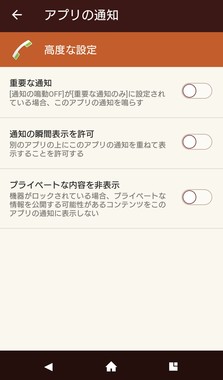
>> みなづきさんご質問と機能のご紹介、ありがとうございます(^^)
実は「高度な設定」(Androidバージョンによっては「詳細設定」)アプリはAndroid6.0以降で載った通知メニューで操作が効かないのです…(T_T)さらにAndroid4.4では通知のチェックを外せたのが、Android5.0以降ではチェックが付け外し出来なくなっているのです。。。
(画像を参照いただきたいのですが…これできたらいいんですけどね)
そのためアプリの強制終了で対応するのを紹介させてもらいましたm(__)m
(これもあくまで公式に保証出来る操作ではないので、、、auブランドのXperiaをお使いの方で自己責任の範囲で参考にしてもらえたらと思っています)
また、電話マークのアプリはいくつかあるのですが、上でご紹介しましたアプリに関しては通話には影響しなさそうです。
(MVNOの接続設定を最初する際に関係するもののようですね)
本文は半年経ったら熟読させて頂きますぅ
気になりますよね(^_^;)
お役に立ったのなら本当に良かったです!
まさに気になっていた事
(au関連の不要なポップアップ等)だったので
とても嬉しい記事でした!
お陰様で削除出来ないアプリ関係の通知が無くなってスッキリ~~🎵
ありがとうございました!!
前にお子さんがSHV38をほしがっているという話をされていましたよね!
半年後、もし思い出していただけるならばぜひ(^_^;)
お役に立って良かったです!
(マイネ王運営事務局さんのサポートのおかげです!)
快適にmineoが利用できますように(^^)
ただキャリア端末が使えるってCMうつだけでなく『とはいえ』の部分の説明って大事ですよねぇ~(^_^;)
この事実が分かった方が僕ならハードルが下がって感じそうに思います…あまりにも怪しくみえてしまいそうだから(>_<)
ハードルがあれこれ多いものでもないですし、オープンにするところはオープンにして、ただ使えるようにするのではなくより快適に使うところまでフォローできるとしたらそれも一つの手かもしれないですよね(^_^)ノ
それは大変(>_<)それでも夜中に対応してくださったご友人はいい方ですね!
無事使いはじめられていて良かったです(^_^)ノ
やっぱりユーザー目線の記事はいいですね^^;
WiFi必要は以外と忘れられて盲点ですね。
次はDSDS機種などデュアル待ち受けとか、切り替えとか
無茶な要求ですかな(´・ω・`)
おそらく、この質問も今後増えると思います。
自分も勉強しないと理解出来ないです・・・
それは運営事務局でテクニカルに強い方が書かれた方が…。
SIMロックフリースマートフォンのことは取り上げると安心材料にしていただけたりしないかな、と思います!
設定はどうしたらいいか、修理はどうすればいいのか、など。
勉強になりました‼(*^^*)
サンサンになってしまうんですよね(^_^;)
ありがとうございます!
記事の作成,大変お疲れさまでした。そして,ありがとうございました。